win10系统下怎样设置酷狗音乐关闭时直接退出程序
最近,一位用户反馈自己在win10系统下使用酷狗音乐听歌时,每次点击主界面右上角关闭选项时,都是主界面关闭了可是程序还在运行,需要手动去关闭程序,非常的麻烦。那么,win10系统下怎样设置酷狗音乐关闭时直接退出程序?下面,就随小编看看具体步骤。
具体如下:
1、点击酷狗主界面右上方“关闭”选项,可以看到酷狗程序,仍然在任务栏运行;
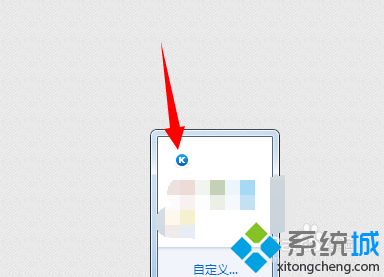
2、 此时如果需要关闭程序,只能右键点击任务栏酷狗图标,选择【退出】选项;
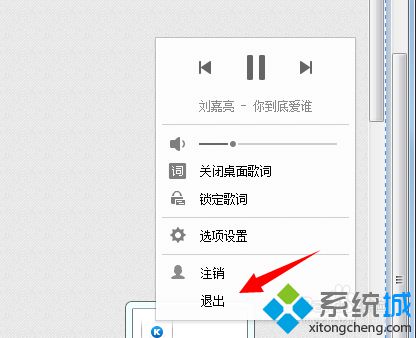

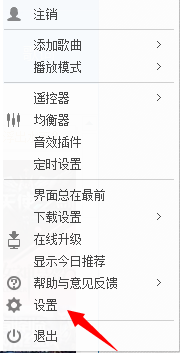
3、进入设置界面,点击左上方菜单栏处【常规设置】;
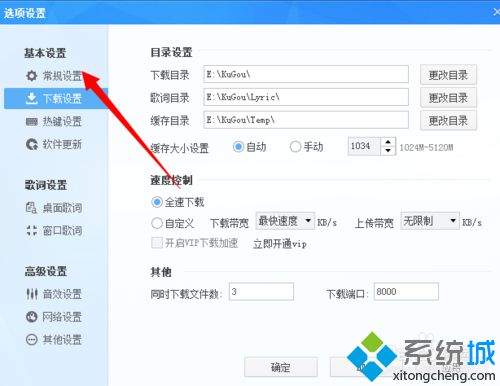
4、在关闭主面板选项,选择【直接退出】;
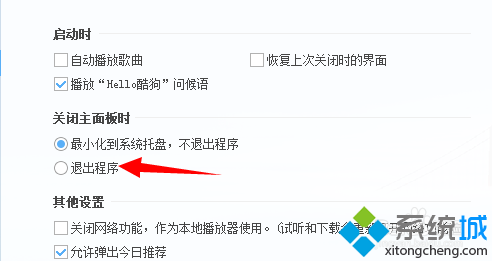
5、设置完毕点击下方【确定】,此时关闭酷狗,可以看到酷狗已经彻底关闭。
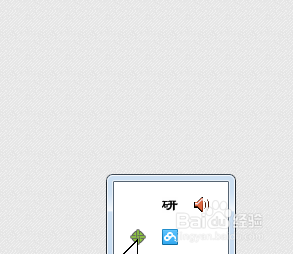
win10系统下设置酷狗音乐关闭时直接退出程序的方法就介绍到这里了。有同样需求的用户,不妨自己动手操作一遍!
相关教程:酷我音乐怎么定时关闭我告诉你msdn版权声明:以上内容作者已申请原创保护,未经允许不得转载,侵权必究!授权事宜、对本内容有异议或投诉,敬请联系网站管理员,我们将尽快回复您,谢谢合作!










